Table of Contents
Glavnu ideju bilo kojeg CMS-a definirali bismo kao:
Jednostavan način održavanja sadržaja web stranice, održavajte ga svježim i točnim od strane netehničkih administratora. Zahvaljujući tome svoju web stranicu možete koristiti kao primarni komunikacijski kanal uz niske troškove. Stoga je prebacivanje na Gutenbergovu temu i blokove vaš najbolji izbor za postizanje vaših marketinških ciljeva. Gore navedeno dokazujemo prezentirajući kako dodati tablicu u WordPress bez dodatka.
Možete pronaći neke postove na blogu o tome kako dodati tablicu u WordPress bez dodatka koji spominje da to nije lako ili da morate koristiti Google Docs ili Word. Pa, to bi moglo biti točno osim ako još uvijek niste prešli na temu Citadela Gutenberg. Stare teme sa svojim alatom za izradu stranica koriste klasični uređivač. I nije bilo tako jednostavne opcije koju vam nudi Gutenbergov urednik.

Započni sada
One-time payment. 14-day money-back guarantee.
Istražite dvije opcije za WordPress tablice u Citadela
Na temelju sadržaja vaše WordPress tablice, imate dva izbora za Gutenbergov blok koji stvara tablicu u WordPressu. Dobivate mnogo više opcija nego što možete zamisliti u kombinaciji s drugim blokovima.
- Blok tablice cijena (dostupan samo u Citadela Pro dodatak)
- Blok tablice (jezgre WordPress bloka)
Koristite Citadela premium verziju i nećete trebati dodatni dodatak za dodavanje tablice u WordPress.
Blok tablice cijena
Budući da se tablice obično koriste za predstavljanje artikala i cijena, stvorili smo poseban blok tablice cijena, koji je uključen u dodatak Citadela Blocks (široko kompatibilan s većinom modernih WP tema). Možete ga vrlo jednostavno koristiti u uređivaču blokova WordPress za predstavljanje i upravljanje cijenama na atraktivan način.
Ovaj blok ima napredne postavke i možete postaviti responzivnu verziju prema svojim potrebama. Dostupno je u Citadela Pro dodatak.
Međutim, sam WordPress nudi zadani blok za izradu tablica. Zove se jednostavno: Stolni blok, a možete ga koristiti za stvaranje vrlo osnovne prezentacije, na primjer, vaših pretplatničkih paketa, u roku od nekoliko minuta.
Danas ćemo detaljnije pogledati Table Block i razgovarati o:
- Zašto su tablice u WordPressu praktične
- Kako koristiti blok tablice i stvoriti tablicu u WordPressu (bez dodatka)
- Postavke bloka tablice na alatnoj traci
- Postavke bloka WordPress tablice u inspektoru
- Dodatni savjet: Kako umetnuti tablicu pored slike
Zašto su tablice u WordPressu praktične
Tablice imaju univerzalnu upotrebu u postovima i stranicama. Osnovna funkcionalnost je organiziranje podataka ili brojeva. Tablice su također korisne za blogere. Na primjer, blogeri o putovanjima mogu usporediti cijene za pojedinačna odredišta. Food blogeri mogu jednostavno napraviti popis sastojaka ili potrebne količine.
Na kraju, ali ne manje važno, moguće je koristiti tablice za prikaz radnog vremena ili tablice cijena usluga i proizvoda. Nije važno imate li web stranicu za restoran, kozmetički salon ili pekaru. Sigurno ćete pronaći upotrebu stolova na svojoj web stranici.
Kako koristiti blok tablice i stvoriti tablicu u WordPressu (bez dodatka)
Stvaranje tablica u WordPressu pomoću uređivača blokova jednostavno je. Korištenjem bloka tablice možete izraditi tablice u nekoliko klikova bez dodataka ili kodiranja. Pogledajmo kako to radi:
- Kao prvo morate umetnuti blok WordPress Table. To možete učiniti klikom na “+” koji se nalazi u gornjoj traci ili bilo gdje unutar uređivača. Nakon toga možete odabrati određeni blok.
Također je moguće umetnuti blok tablice pomoću kose crte “/“, iza riječi “table” za traženje bloka tablice.
Nakon dodavanja bloka tablice na vašu stranicu ili post, morate postaviti osnovne postavke kao što su broj stupaca i redaka.
Istražite najnoviju temu Citadela, gdje možete stvarati tablice pomoću bloka tablica WordPressa i koristiti naše prilagođene blokove. Saznajte više o Citadela koji možete prilagoditi pomoću paketa izgleda razvijenih za određene vrste poslovanja.
Postavke bloka tablice na alatnoj traci
Sada znate kako napraviti tablicu u WordPressu. Zatim ćemo vam pokazati kako s njim raditi.
Gornja alatna traka iznad tablice omogućuje vam mijenjanje stila i oblikovanja. Pomoću ovih postavki možete promijeniti kako će tablica izgledati. Ne zaboravite da konačni izgled uvijek ovisi o aktivnoj WordPress temi koju koristite.
Što se može promijeniti?
1. Blokirajte stilove
Pomoću prve ikone možete odabrati stilove tablica. Možete odabrati jednu od 2 opcije:
- Zadano – ćelije tablice će imati obrube, bez pozadine. Boja pozadine za cijeli blok može se dodati kasnije.
- Pruge – tablica bez obruba, ali će svaki drugi redak biti istaknut pozadinom. Ovaj stil je moderniji i manje formalan.
2. Usklađivanje bloka WordPress tablice
Poravnanje tablice također se može promijeniti u gornjoj alatnoj traci iznad bloka. Možete odabrati jedan od klasičnih poput lijevog, desnog ili središnjeg, ali također možete napraviti stol širok ili pune širine. Dostupnost posljednje dvije uvijek ovisi o aktivnoj WordPress temi koju koristite.
3. Oblikovanje sadržaja tablice
Tekst ili brojevi unutar tablica mogu biti podebljani ili kurzivni. Možete dodati poveznicu na drugu stranicu, grafikon ili sliku.
4. Poravnanje teksta u tablici
Najnovija verzija WP-a osigurava da je moguće poravnati ne samo cijelu tablicu već i tekst unutar redaka. Sada možete poravnati umetnuti tekst u svakom retku zasebno. Ova značajka pomaže vam stvoriti ljepši stol.
5. Broj stupaca i redaka
Kako dodati stupce ili retke tablice u WordPress? U tablici je vrlo jednostavno. Ovaj blok omogućuje dodavanje ili uklanjanje ćelija vrlo brzo. Jednostavno kliknite na “Uredi tablicu” i nakon toga na akciju koju želite učiniti. Ako kliknete na "Dodaj red nakon", novi red će se stvoriti odmah na dnu.
Postavke bloka WordPress tablice u inspektoru
Dok vam gornja alatna traka omogućuje promjenu postavki za ćelije tablice, desna alatna traka pod nazivom Inspektor koristi se za složenije postavke bloka tablice. Također ovdje možete konfigurirati stilove blokova (Default ili Stripes), ali što više, također možete postaviti boju pozadine i širinu tablice.
Postavke tablice
Prema zadanim postavkama ćelije tablice dinamički se prilagođavaju količini teksta koji se nalazi unutra. Također možete omogućiti funkciju "Ćelije tablice fiksne širine". Sve će ćelije imati istu širinu bez obzira što stavili unutra.
Postavke boja
Inspector također omogućuje promjenu boje pozadine tablice. Ako ste odabrali Zadani stil, cijela će tablica imati istu boju pozadine. Ako ste odabrali Stripes, samo će svaki drugi red imati postavljenu pozadinu.
Novododana značajka: Podrška zaglavlja i podnožja
Kako bi tablice bile pristupačnije, programeri su dodali opciju zaglavlja i podnožja bloku WordPress tablica. Ova funkcionalnost također pruža bolju strukturnu definiciju (podataka) i daje točnije informacije mobilnim pomoćnicima. Struktura tablice sada uključuje <thead>, <tfoot>, i <tbody> za prepoznavanje i razlikovanje zaglavlja, podnožja i tijela tablice. Možete omogućiti ili onemogućiti odjeljak zaglavlja i podnožja izravno iz Inspectora.
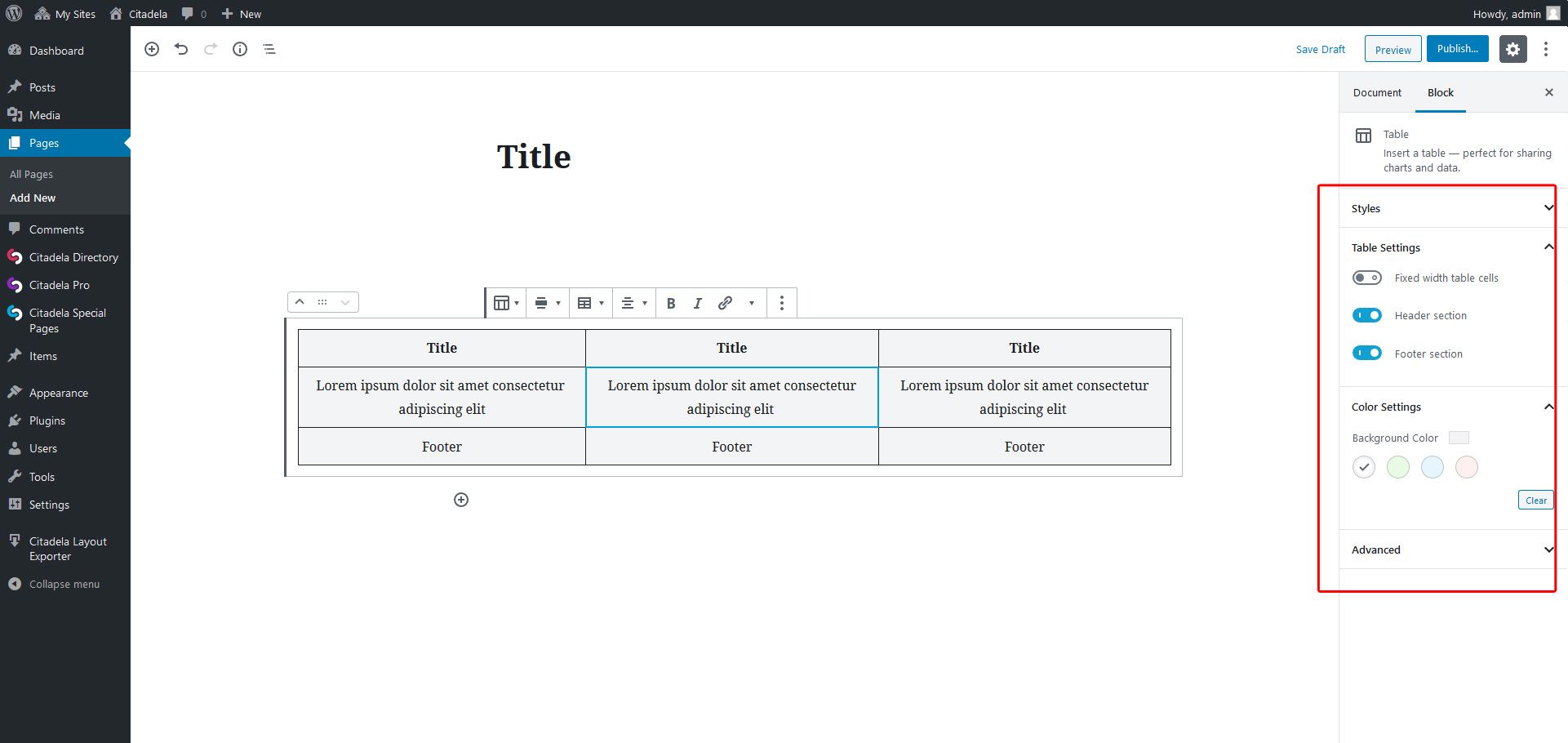
Dodatni savjet: Kako napraviti tablicu u WordPressu bez dodatka pored slike
Trebate li imati stol i sliku jednu do druge? Da biste to učinili, morate koristiti blok stupaca. Ovaj blok će vam omogućiti da umetnete različite vrste sadržaja u stupce i da ih lijepo poravnate.
Kako to učiniti?
Umetnite blok tablice u jedan stupac, a blok slike u drugi. Dobit ćete ugniježđenu tablicu unutar bloka stupaca WordPress-a pored slike. Vrlo je jednostavno i ne morate brinuti o usklađivanju ili responzivnoj verziji.
Više o Column blocku možete pročitati u našem članku Kako napraviti stupce u WordPressu bez dodatka.


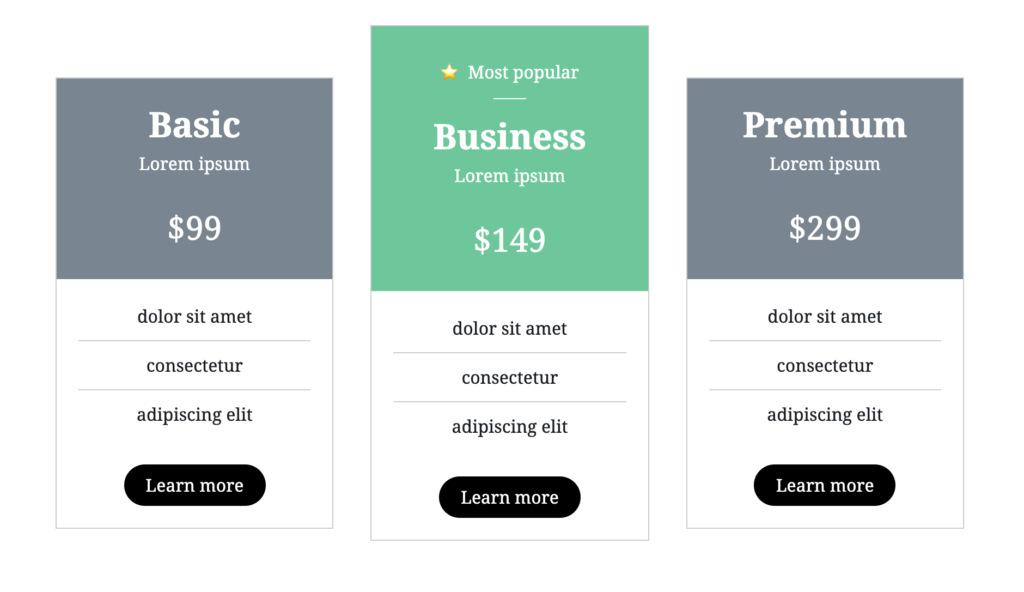

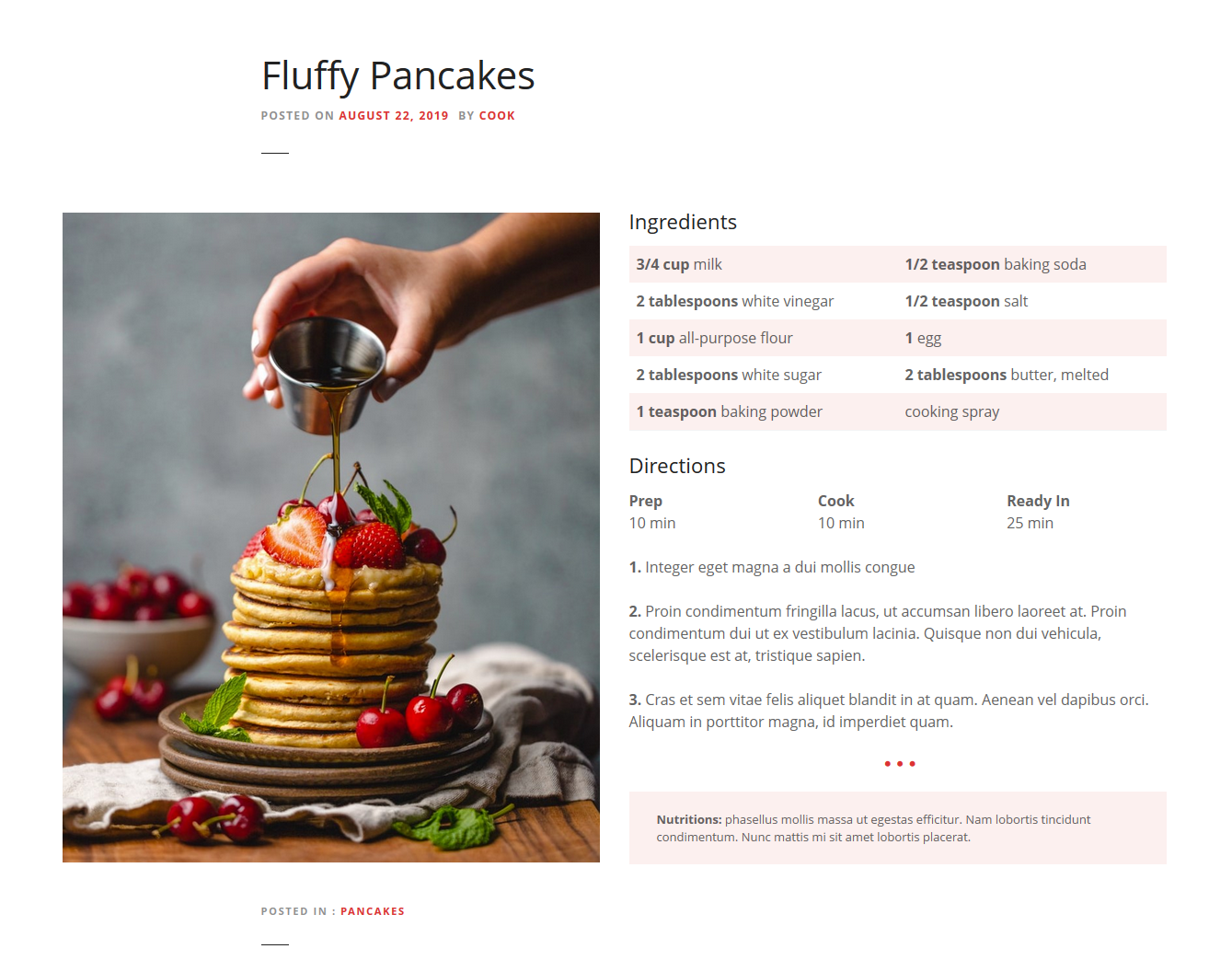
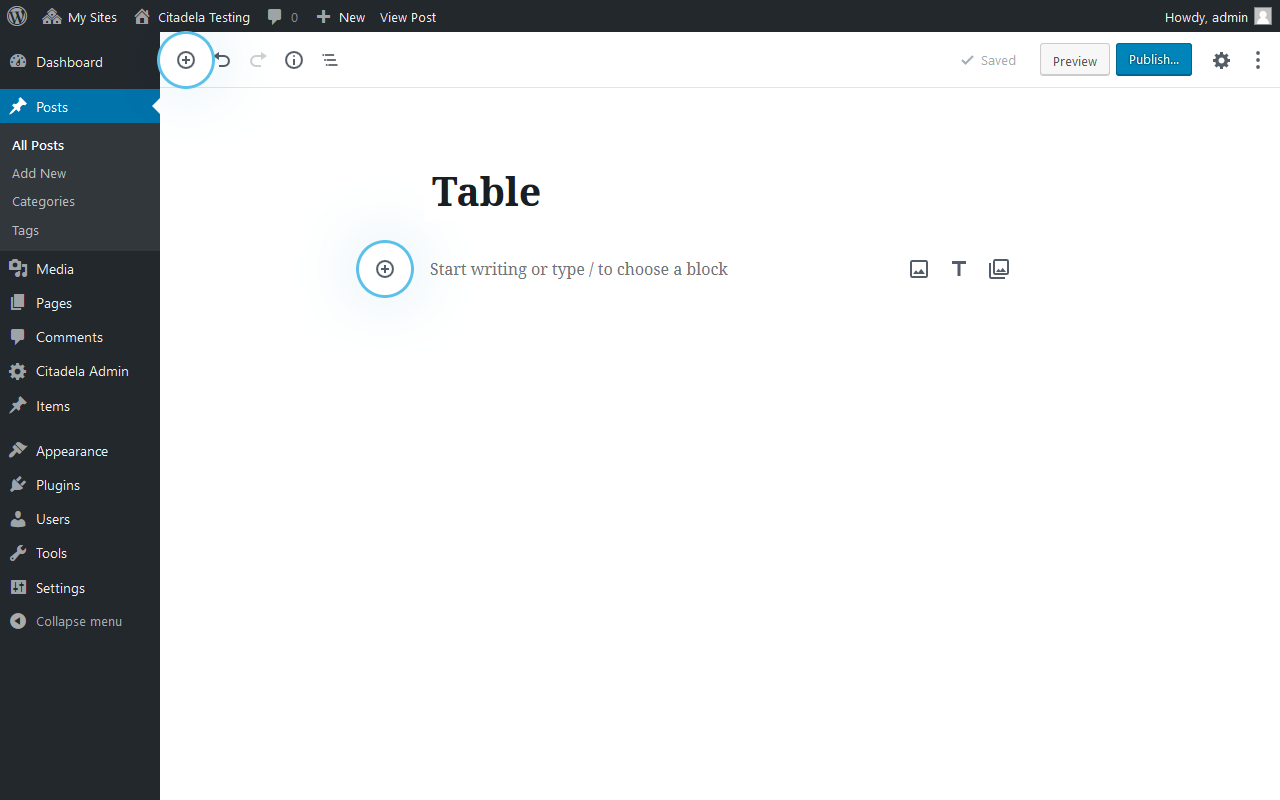
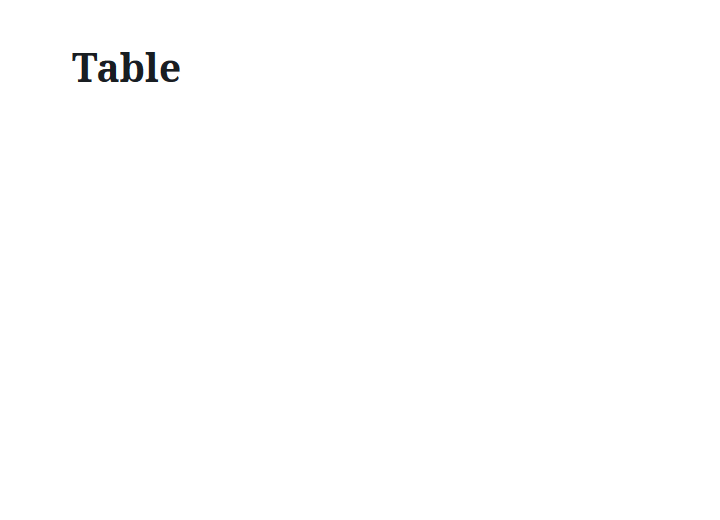
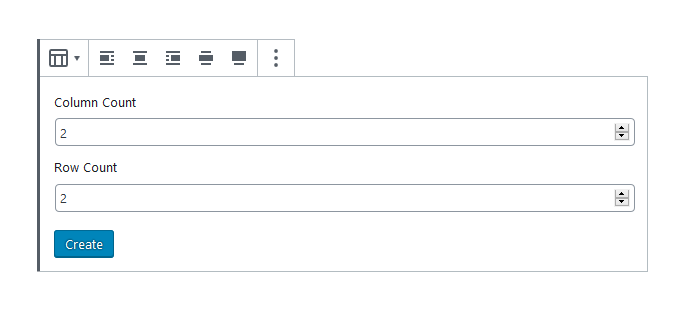
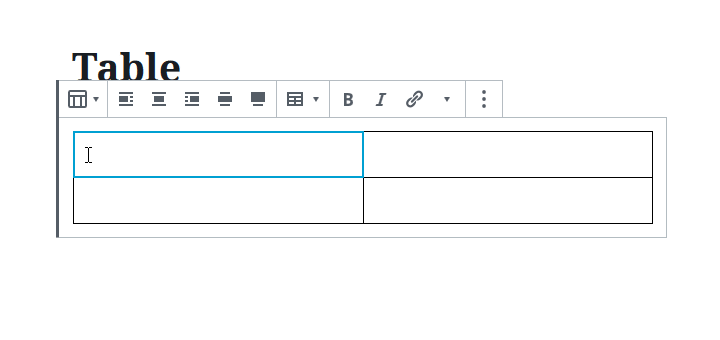
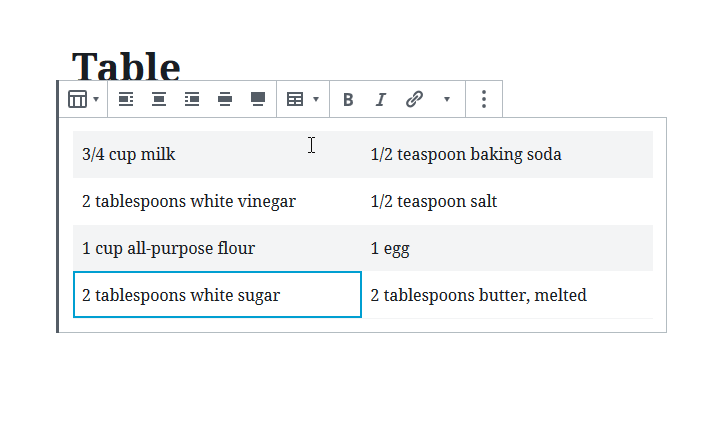

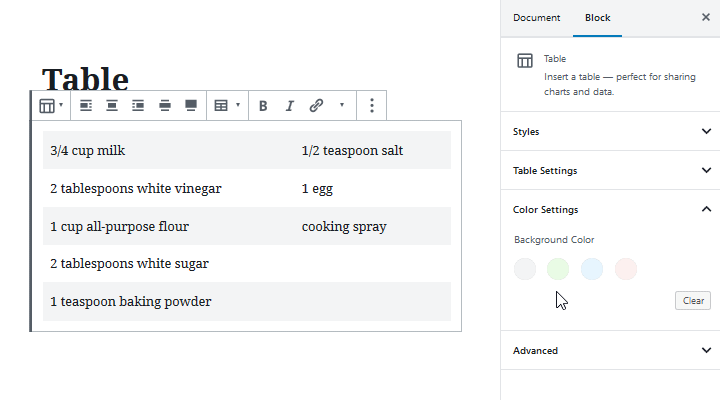
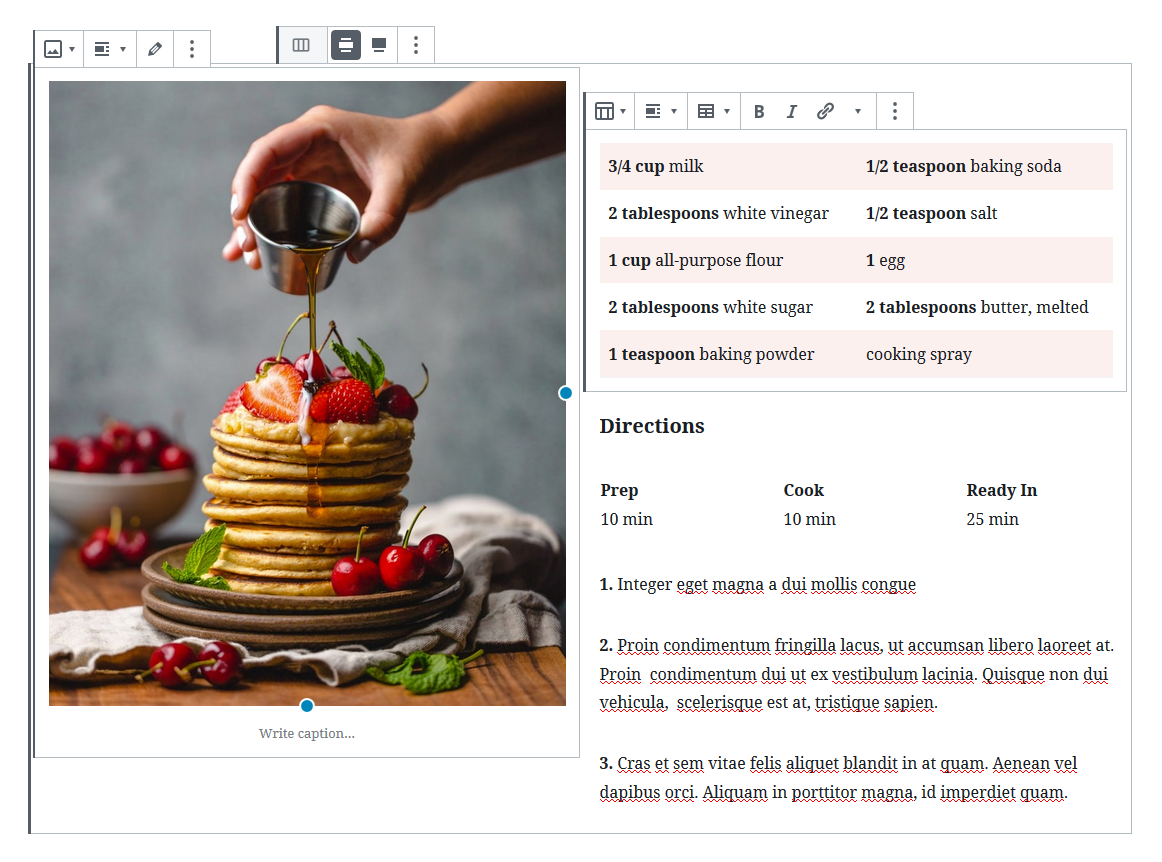
















Excelente aporte!
Vrlo dobar post, wordpress ima mogućnosti koje mnogi korisnici ne vide, vaš post to razjašnjava. Umro je dodatak za tablicu
Sjajno…!
Bez dodatka Classic
Tako lijepa informacija! Svakakoⅼү što treba pročitati i otkriće!
Zapravo mi je pomoglo, hvala puno.
Hvala. bilo je stvarno od pomoći
Vrlo korisno. Sjajno je naučiti o novim značajkama Gutenbergovog bloka. Nastavite s dobrim radom! Ugodan dan želim 🙂
Nedostaje suštinska značajka, tj. odziv.
Ako pogledam tablicu na mobilnom uređaju sa 6 stupaca ili više, komprimirana je i izgleda užasno.
Barem su ga trebali testirati!
Ovo je stvarno od velike pomoći. Hvala
Sada ste gotovi s izradom tablice, sljedeći korak je da je dodate u svoj post. Da biste to učinili, prvo ćete morati kopirati kratki kod tablice. To možete učiniti navigacijom do TablePress All Tables. Zatim locirajte tablicu koju želite kopirati, ispod nje kliknite Prikaži kratki kod? Nakon klika pojavit će se skočno upozorenje s kratkim kodom.
Ne mogu razumjeti zašto programeri WordPressa nisu razmišljali o tome da tablicu učine responzivnom 2020. Kako je to uopće moguće? Dakle, prije nego što se to dogodi, još uvijek će postojati upotreba dodataka za rješavanje ovoga. Po mom iskrenom mišljenju. Ipak, odličan članak.
Kako dodati obrub tablici?
Pozdrav,
Hvala na pitanju. Ne postoji opcija za upravljanje njime u administraciji panela prema zadanim postavkama. Možda biste mogli razmisliti o korištenju druge vrste bloka tablice. Molimo pogledajte onaj koji nudi PublishPress Blocks (gdje možete upravljati različitim vrstama obruba, boja, fontova, pozadine itd.).
Ugodan dan!
Zlatko
AIT tim
Postoji li način za spajanje ćelija stupca bez korištenja dodataka?
Pozdrav,
Hvala na pitanju. Blokada koju tretira WordPress zajednica trenutno ne dopušta spajanje ćelija. Možda bi u budućnosti mogla postojati opcija za to.
Ako vam još nešto možemo pomoći, slobodno nas kontaktirajte.
Ugodan dan!
Zlatko
AIT tim